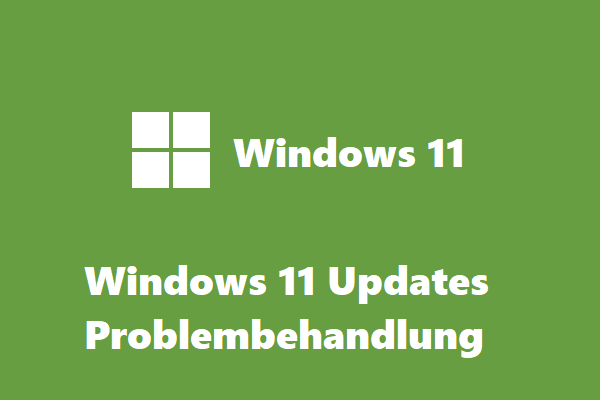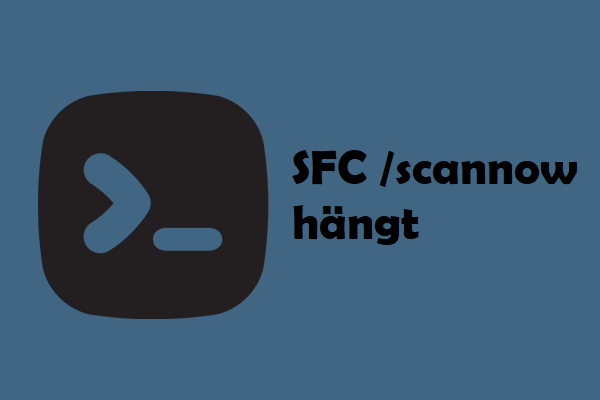Wuauclt.exe funktioniert nicht
Wuauclt.exe ist ein Prozess, der dazu dient, automatische Windows-Updates zu ermöglichen. Wenn dieser Prozess nicht ausgeführt wird, reagieren die Updates nicht, und „wuauclt.exe wird nicht erkannt“ kann auftreten. Die Fehlermeldung kann lauten:
- exe /updatenow funktioniert nicht
- exe /reportnow funktioniert nicht
- exe /detectnow funktioniert nicht
Warum tritt dieses Problem auf? Es gibt einige mögliche Gründe, wie zum Beispiel,
- Beschädigung der Systemdatei
- Infiltration von Viren oder Malware
- Falsche Konfiguration
- Software-Kompatibilitätsprobleme
Wenn wuauclt.exe nicht funktioniert, schlägt Ihr Windows-Update fehl, es werden übermäßig viele Systemressourcen verschwendet und sogar die Installation kann beeinträchtigt werden. Diese Probleme können dazu führen, dass Ihr System langsam wird oder sogar abstürzt.
Wir empfehlen Ihnen dringend, Ihre wichtigen Daten oder Ihr System im Voraus zu sichern, um sicherzustellen, dass alle Daten sofort wiederhergestellt werden können.
MiniTool ShadowMaker ist eine kostenlose Backup-Software, die alle Arten von Backup-Anforderungen erfüllen kann. Sie können damit Ihre Backup-Aufgaben mit Backup-Zeitplänen und Schema-Funktionen anpassen. Mit MiniTool können Sie auch Dateien und Ordner über die Synchronisieren-Funktion freigeben.
Für weitere Dienste können Sie es herunterladen und installieren, um eine kostenlose 30-Tage-Testversion zu erhalten.
MiniTool ShadowMaker TrialKlicken zum Download100%Sauber & Sicher
Lösung: Wuauclt.exe funktioniert nicht
Lösung 1: Führen Sie die Windows Update-Problembehandlung aus
Um zu beheben, dass wuauclt.exe nicht funktioniert, können Sie zunächst die Problembehandlung von Windows Update ausprobieren.
Schritt 1: Öffnen Sie die Einstellungen durch Drücken von Win + X und gehen Sie zu Update & Sicherheit.
Schritt 2: Wählen Sie auf der Registerkarte Problembehandlung die Option Zusätzliche Problembehandlungen.
Schritt 3: Klicken Sie auf Windows Update unter Problem direkt beheben und dann auf Problembehandlung ausführen.
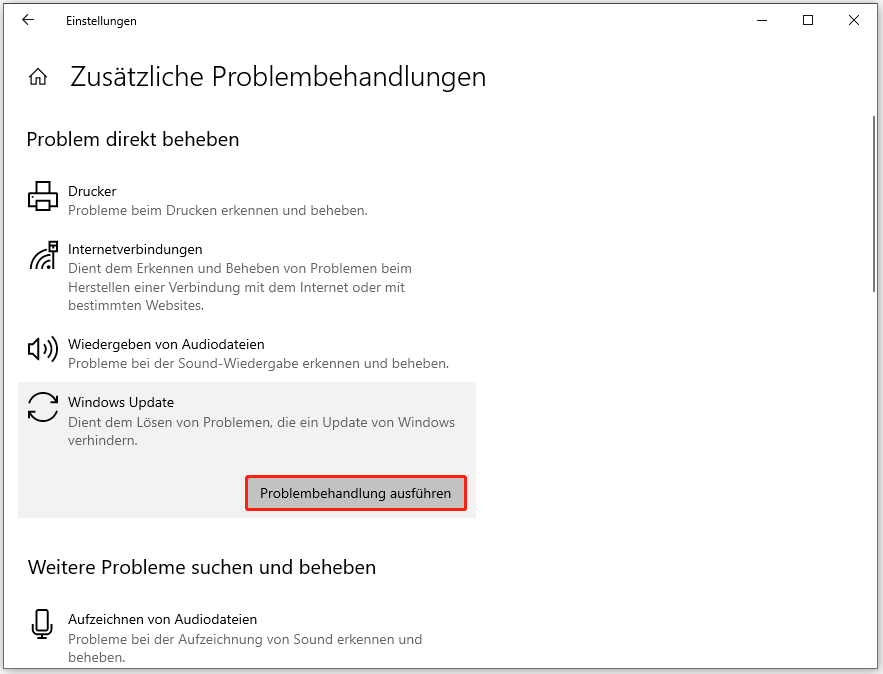
Starten Sie dann den Computer neu, um zu sehen, ob der Fehler behoben wurde.
Lösung 2: Beschädigte Systemdateien reparieren
Da beschädigte Systemdateien einer der Gründe für das Problem sein können, dass wuauclt.exe nicht funktioniert, können Sie diese Dateien mit den folgenden Schritten reparieren.
Schritt 1: Geben Eingabeaufforderung in Search ein und führen Sie es als Administrator aus.
Schritt 2: Geben Sie den Befehl sfc /scannow ein, führen Sie ihn aus und schließen Sie dann das Fenster, um den Computer neu zu starten.
Schritt 3: Wenn das Problem weiterhin besteht, führen Sie bitte die folgenden Befehle nacheinander aus.
- DISM /Online /Cleanup-Image /CheckHealth
- DISM /Online /Cleanup-Image /ScanHealth
- DISM /Online /Cleanup-Image /RestoreHealth
Lösung 3: Starten Sie in einer sauberen Boot-Umgebung
Im Falle von Softwarekonflikten können Sie Ihr System in eine saubere Boot-Umgebung starten und überprüfen, ob das automatische Windows-Update ordnungsgemäß ausgeführt werden kann.
Schritt 1: Öffnen Sie Ausführen durch Drücken von Win + R und geben Sie msconfig ein.
Schritt 2: Aktivieren Sie auf der Registerkarte Dienste das Kontrollkästchen neben Alle Microsoft-Dienste ausblenden und klicken Sie dann auf Alle deaktivieren.

Schritt 3: Gehen Sie auf die Registerkarte Autostart und klicken Sie auf Task-Manager öffnen; klicken Sie auf die aktivierten Dienste, einen nach dem anderen, um sie zu deaktivieren.
Kehren Sie dann zum Fenster Systemkonfiguration zurück und klicken Sie auf Übernehmen und OK, um sie zu speichern. Starten Sie dann Ihren Computer neu, um zu überprüfen, ob der Fehler weiterhin besteht.
Wenn alle oben genannten Methoden Ihr Problem nicht beheben können, besteht die letzte Methode darin, die Windows Update-Komponenten zurückzusetzen; für detaillierte Schritte können Sie diesen Beitrag lesen: Zurücksetzen von Windows Update-Komponenten in Windows 11/10.
Fazit
Dieser Artikel hat Ihnen gezeigt, wie Sie das Problem wuauclt.exe funktioniert nicht beheben können. Wenn Sie weitere Probleme haben, können Sie uns diese mitteilen.